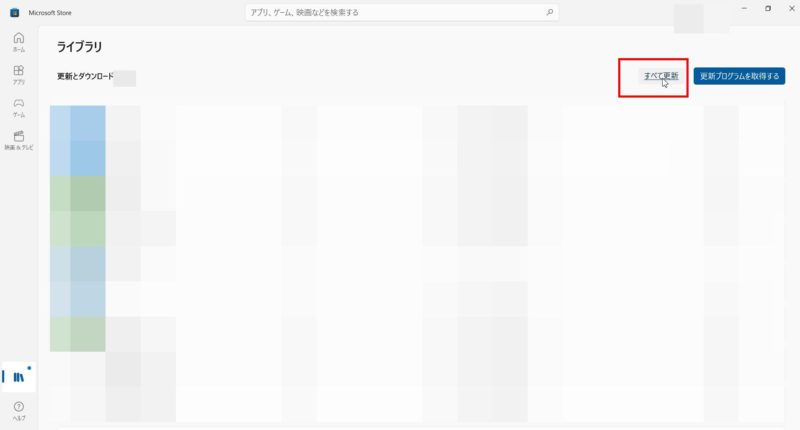Windows10の「メール」を使っている人から「メールのバージョンが最新ではありません。メールの送受信を続けるには、今すぐ更新してください。」と出て送受信ができなくなったと問い合わせがありました。
Windows10のメール 「バージョンが最新ではありません」と表示されたら
画面を見せてもらうと、Windows10の「メール」の上部に黄色い帯が表示され、「メールのバージョンが最新ではありません。メールの送受信を続けるには、今すぐ更新してください。」というメッセージと「Storeに移動」、「閉じる」ボタンが表示されています。
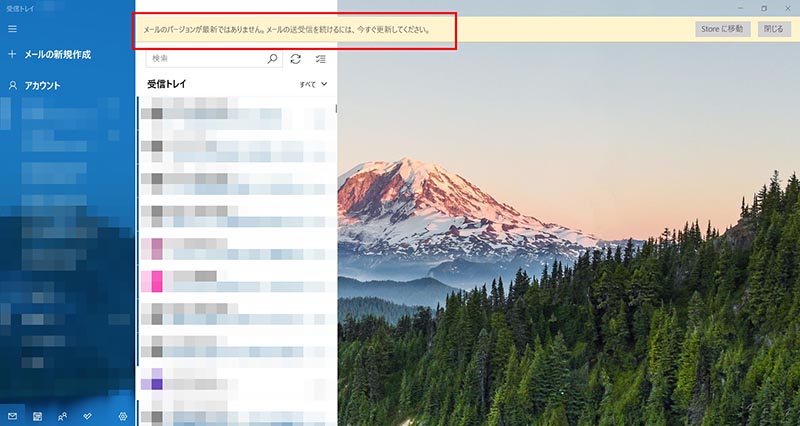
Windows10の「メール」を最新バージョンに更新する
パソコンでもスマホでも使っているアプリに新しいバージョンが出ると、更新を促すメッセージが表示されます。
今回の場合は、「Storeに移動」というボタンをクリックし、Microsoft Storeを起動して新しいバージョンをダウンロード・インストールします。
Microsoft Storeが起動したら、下の図の赤く囲ったところにある「…」をクリック→「ダウンロードと更新」をクリックします。
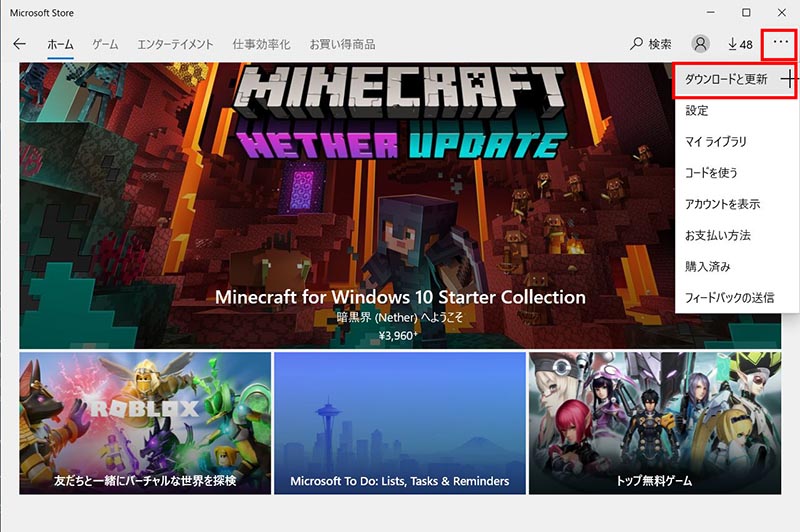
ダウンロードと更新の画面で、利用可能な更新プログラムの一覧が表示されますので、一覧の中から「メール/カレンダー」の右側にある下向きの矢印をクリックします。
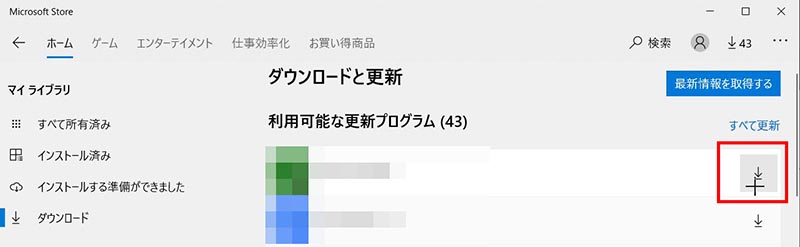
すると、更新プログラムのダウンロードとインストールが始まります。
ダウンロードとインストールには時間がかかりますので、そのまま待っていてもらえば大丈夫です。
「メール/カレンダー」のダウンロードとインストールが完了すると、タスクバーにある「メール」アプリのアイコンが白色の封筒から青い封筒に変わります。
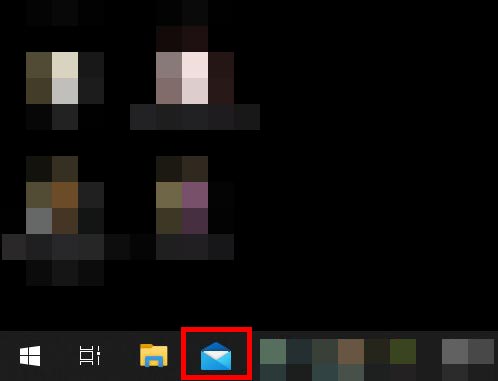
タスクバーにある「メール」アプリをクリックし、起動してみました。が、パッと見てどこかが変わったというところはないようです。
とりあえず、以前のアカウントもしっかり引き継がれているようでしたので、メールの送受信(再同期)をしてもらいましたが、問題なくメールを送受信することができました。
Microsoft Storeの画面が新しくなり操作方法が変わった
2022年5月11日 追記
久しぶりにMicrosoft Storeを起動したら画面が一新されて、アプリの更新手順が変わっていたので追記します。
スタートボタンをクリック→「Microsoft Store」をクリックして起動した画面です。
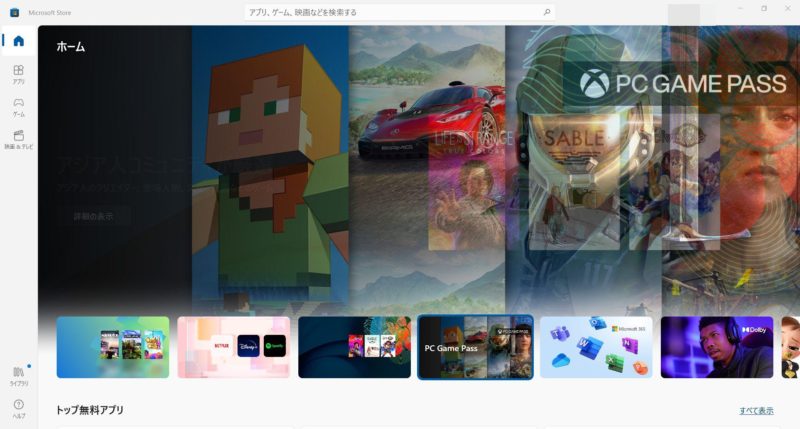
Microsoft Storeの左側に「ライブラリ」というボタンがあるのでクリックすると、

現在、更新できるアプリが並んでいます。
アプリごとに更新したい場合は、更新したいアプリの右側にある「更新」ボタンをクリック、

並んでいるすべてのアプリを更新したいのであれば、画面上にある「すべて更新」の文字をクリックします。